目次
仮想通貨ORBSのステーキングに利用するMetaMask(メタマスク)とは?

仮想通貨ORBSステーキングで利用するMetaMask(メタマスク)の特徴
MetaMask(メタマスク)とは、イーサリアム・アバランチなどの多数のブロックチェーンの仮想通貨を保管・管理することができる仮想通貨ウォレットです。
MetaMask(メタマスク)は「WEBブラウザ拡張機能」とスマホでインストールして利用する「Andorid・iOSのアプリ」で提供されています。
現在は機能が拡張し、仮想通貨ORBSのステーキングに利用するTETRAやNFT保管・取引決済・ブロックチェーンゲーム・メタバース・金融サービスなどの分散型アプリケーション(dapps)と連携しています。
Metamask(メタマスク)のメリット
Metamask(メタマスク)は設定が簡単で直感的に操作ができ使いやすい
MetaMask(メタマスク)は初期設定も非常に簡単で、直感的に操作でき、インターフェースも優れています。
また、日本語対応しているため、日本語でのメタマスクに関する情報発信やマニュアル等も多数あり、日本人にとって大変利用しやすいウォレットです。
Metamask(メタマスク)は設定が簡単で直感的に操作ができる
ウォレット作成費用は無料です。
送金・売買などはガス代が発生します。
メタマスクをインストールし、Chromeの拡張機能を追加する簡単な作業で利用できるので
初心者の方、あまりパソコンが得意でない方にもオススメです。
複数の仮想通貨を管理できるウォレット
複数のアカウント・複数の仮想通貨を一括管理することができます。
アカウント切り替え、スワップ機能などが非常に簡単にでき、初心者の方に最適なウォレットです。
デメリットとしてガス代が高いですが、複数のネットワークを選択できるのでコストを抑えることはできます。
仮想通貨の取引が簡単(スワップ対応)
自身が保有している仮想通貨を他の仮想通貨に交換できる機能があります。
取引所により取扱コインが異なりますが、メタマスクはスワップできる銘柄が一番多いウォレットです。
NFT・ブロックチェーンゲームに対応している
話題のOPEN SEAやブロックチェーンゲームに対応しています。
NFT・ブロックチェーンゲームに対応している
メタマスクが利用できれば、多数のDiFi(分散型金融)サービスに対応できるので、これから注目されるweb3などを利用される方には便利なウォレットです。
MetaMask(メタマスク)インストール・設定方法
MetaMask(メタマスク)のダウンロード【ブラウザ版】
メタマスクの公式サイトにアクセスします。
「Download」をクリックし、以下の画像の「Chrome」→ 「Install MetaMask for Chrome」を選択します。
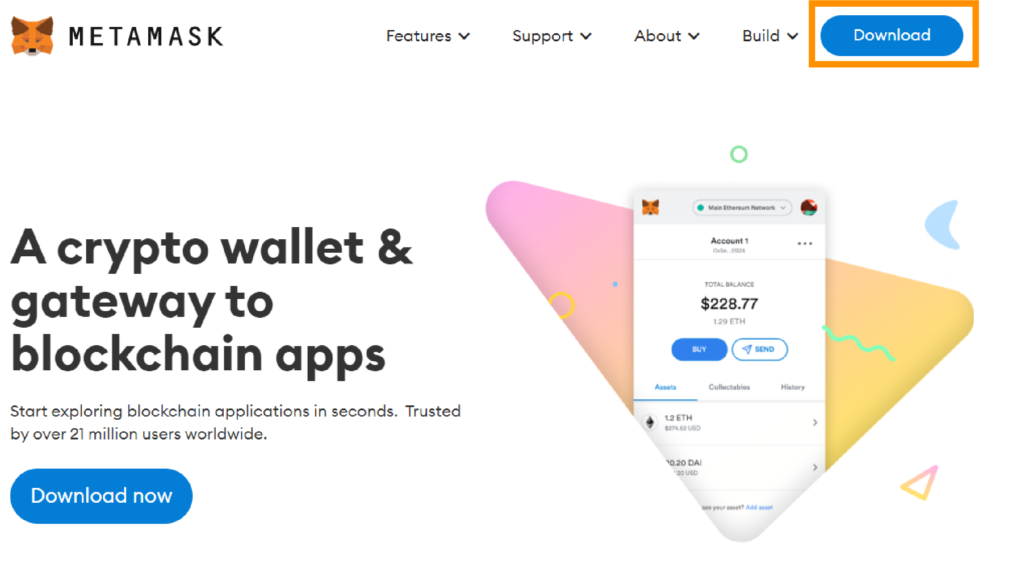
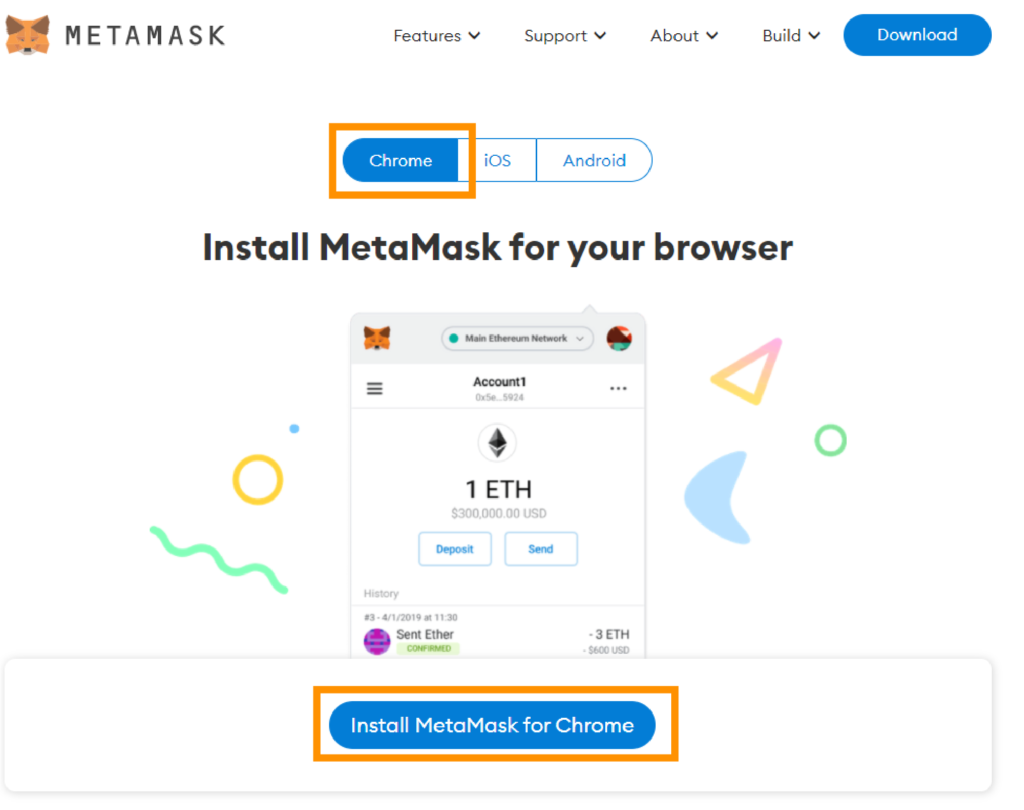
画面遷移後に、画面右上にある「Chromeに追加」→ 「拡張機能の追加」の順にをクリックしてダウンロードします。
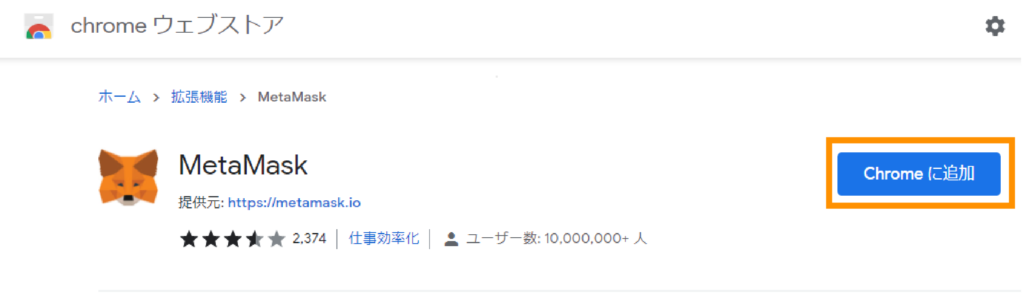
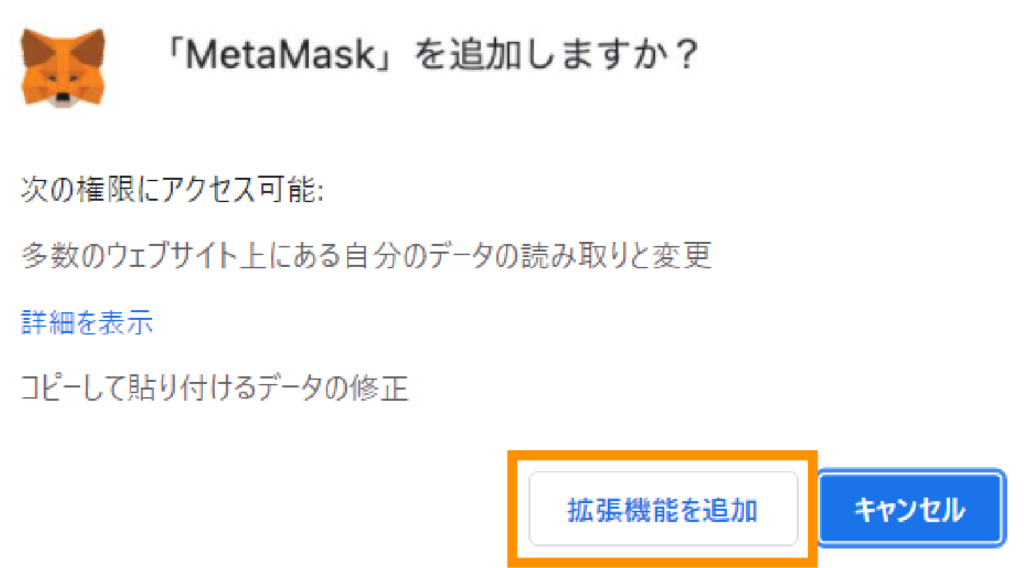
以下の画面の「ウォレット作成」し、パスワードを設定してください。
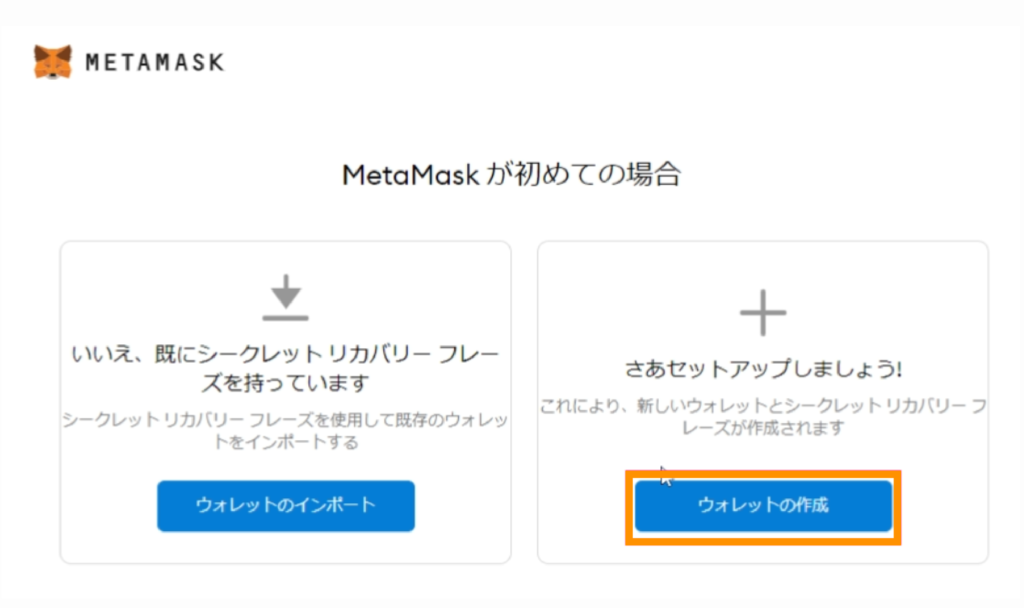
鍵マークをクリックすると、リカバリーフレーズが表示されます。
必ずメモをとり、保管してください。
このリカバリーフレーズは新しいPCにウォレット・パスワードを忘れてしまった時にに利用します。
ログインできない環境で、リカバリーフレーズを紛失した場合は、資金を紛失してしまいます。
必ず厳重に管理しましょう。
メモが終わりましたら「次へ」をクリックしてください。
先ほどメモしたリカバリーフレーズを入力してください。(下のフレーズを選択すると表示されます)
リカバリーフレーズの管理はご注意ください。
リカバリーフレーズを入力したら、「確認ボタン」をクリックします。
「All Done」をクリックして初期設定は終わりです。
MetaMask(メタマスク)のログイン方法
MetaMaskにログインするには、アプリを起動し、先程設定したパスワードを入力してください。
MetaMask(メタマスク)にORBS(オーブス)のイーサリアムのトークンコントラクトアドレスを追加する
初期設定では画面上に入金できる仮想通貨はETHしか表示されていません。
トークンアドレスを追加することにより仮想通貨ORBSが表示されます。
それでは追加してみましょう。
以下トークンコントラクトアドレスをコピーしてください。
【0xff56cc6b1e6ded347aa0b7676c85ab0b3d08b0fa】
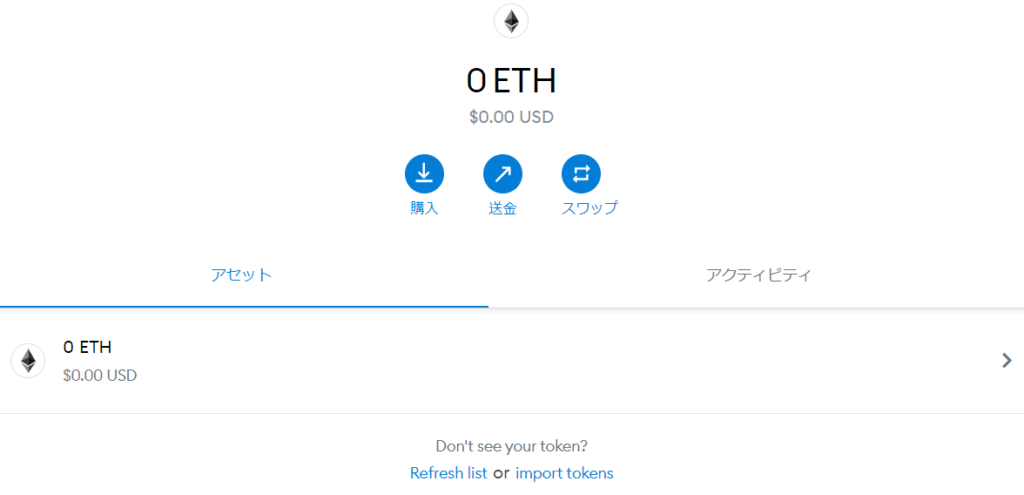
オレンジ枠の【import tokens】をクリックします。
モバイルを利用の方は、【トークンの追加】をクリックしてください。
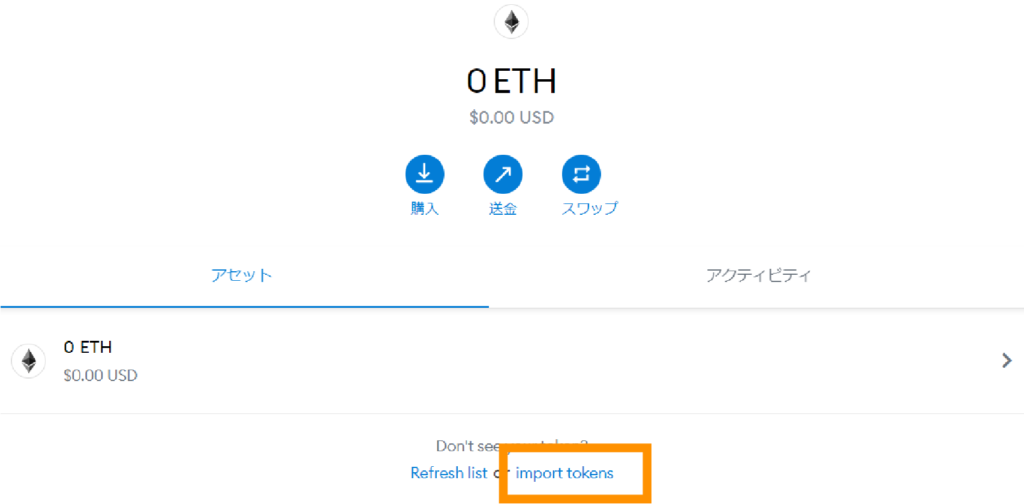
トークンコントラクトアドレスの入力欄にさきほどコピーしたトークンコントラクトアドレスを貼付けすると、トークンシンボルとトークンの桁数が自動的に反映され、「Add Custom Token」をクリックします。
画面遷移しましたら、「import Token」をクリックします。
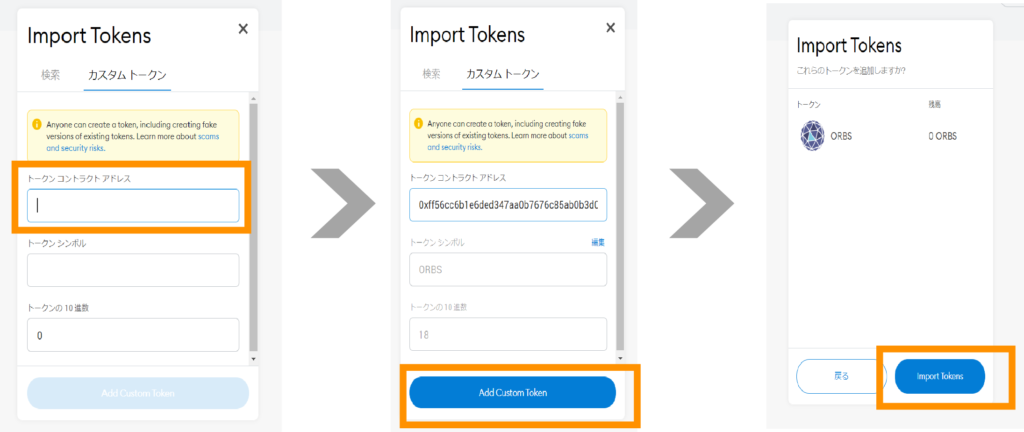
以下オレンジ枠をクリックして最初の画面に戻ります。
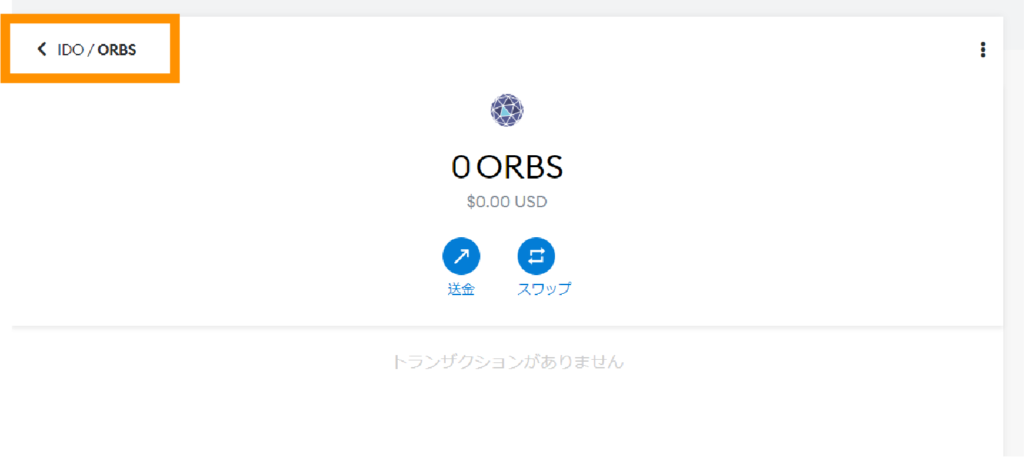
「ORBS」が追加されました。
これでトークンコントラクトアドレスの追加は完了です。
MetaMask(メタマスク)にPolygonネットワークを追加する【ブラウザ版】
初期の設定ではイーサリアムのチェーンしか設定されていないので、Polygonネットワークを追加します。
追加すると、Polygonネットワークに対応しているDEXやマルチチェーン・ステーキングが利用できるようになります。
最初に右上の「イーサリアムメインネット」をクリックし、次に「ネットワークの追加」をクリックしてください。
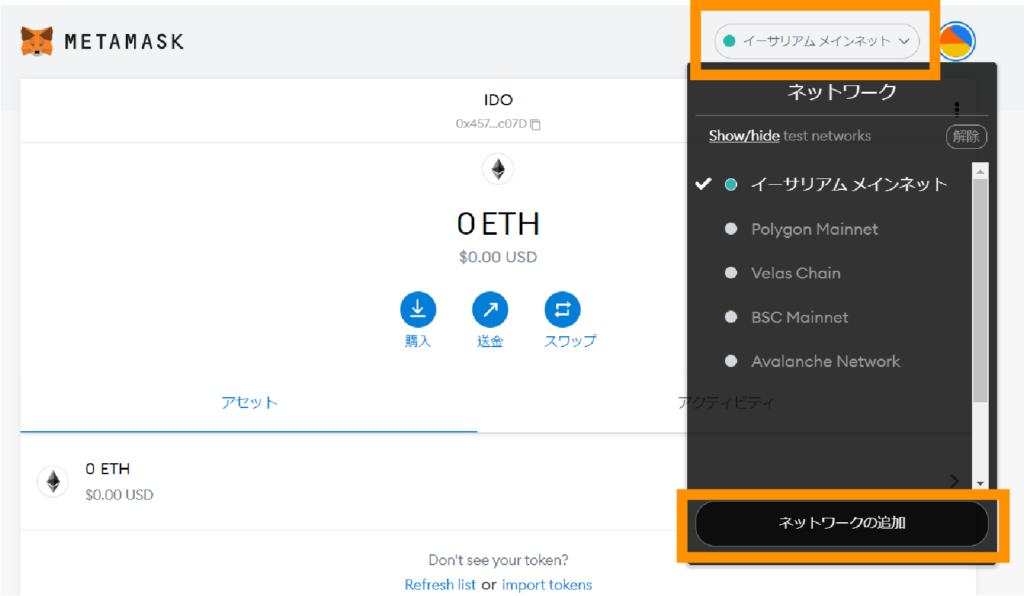
次に以下左のテキストをコピーし、対応する箇所に張り付けて、保存をクリックします。
Network Name: Polygon
New RPC URL: https://polygon-rpc.com/
ChainID: 137
Symbol: MATIC
Block Explorer URL: https://explorer.matic.network
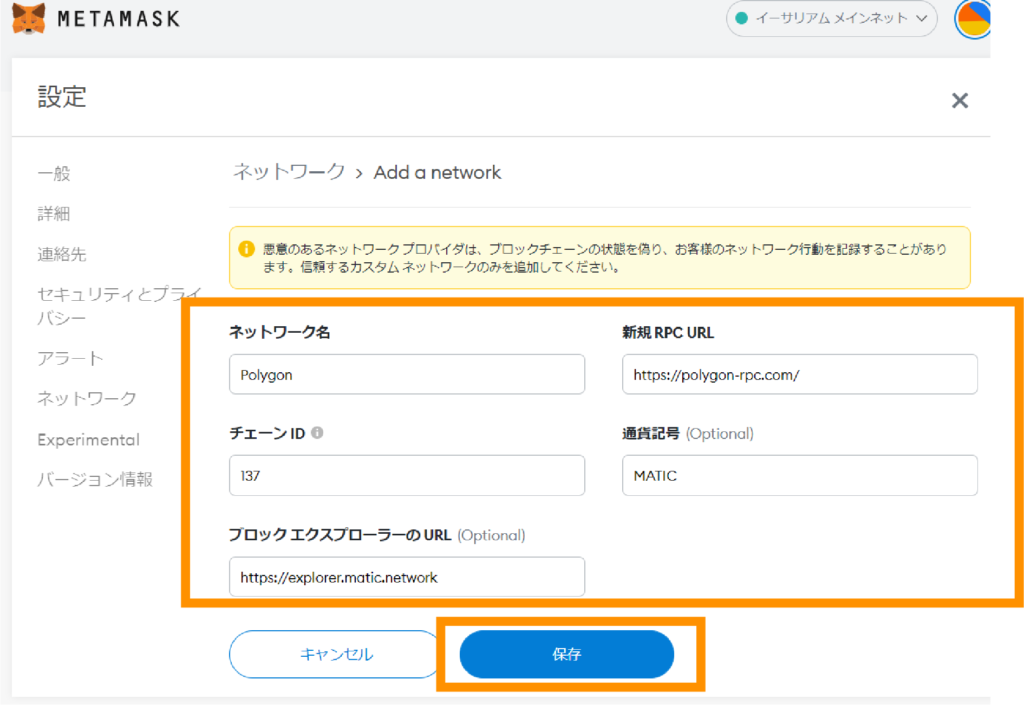
次に以下左のテキストをコピーし、対応する箇所に張り付けて、保存をクリックします。
「Polygon」が追加されました。
これでネットワークの追加は完了です。
次は「ORBS」トークンの追加です。
初期設定では「MATIC」しか表示されていないので、トークンの追加をします。
以下図の「Import tokens」をクリックしましょう。
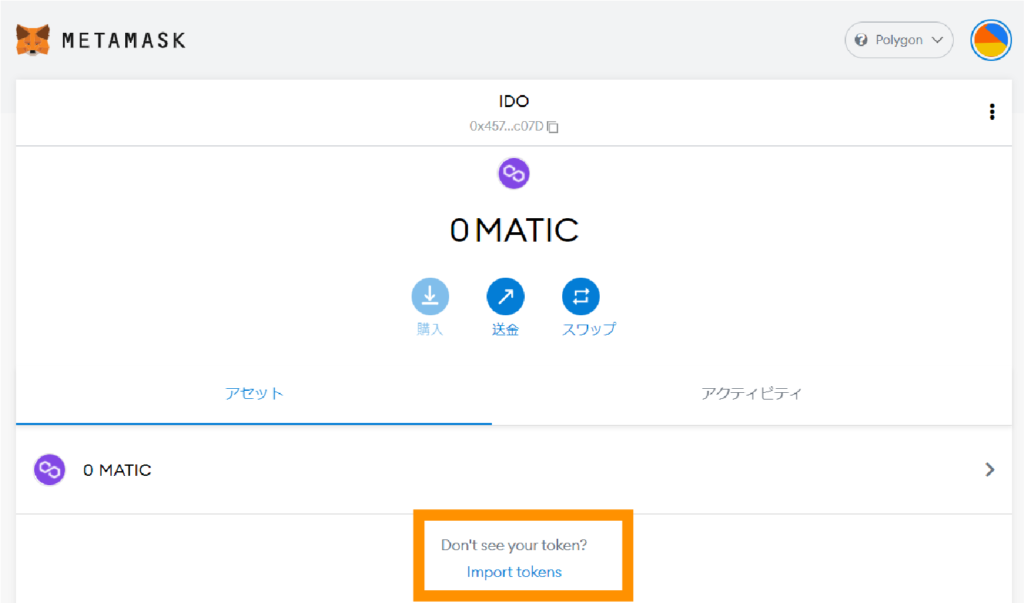
次に以下のテキストをコピーし、対応する箇所に張り付け、[add custom Token]をクリックします。
トークンコントラクトアドレス
【0x614389eaae0a6821dc49062d56bda3d9d45fa2ff】
トークンシンボル
【ORBS】
トークンの10進数
【18】
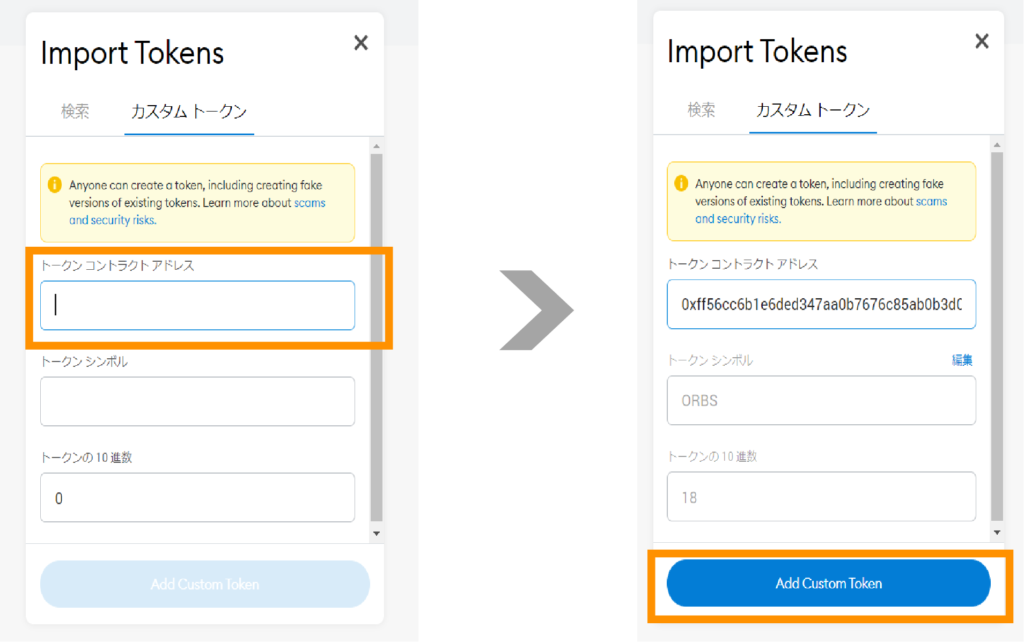
これで「Polygon」が追加は完了です。
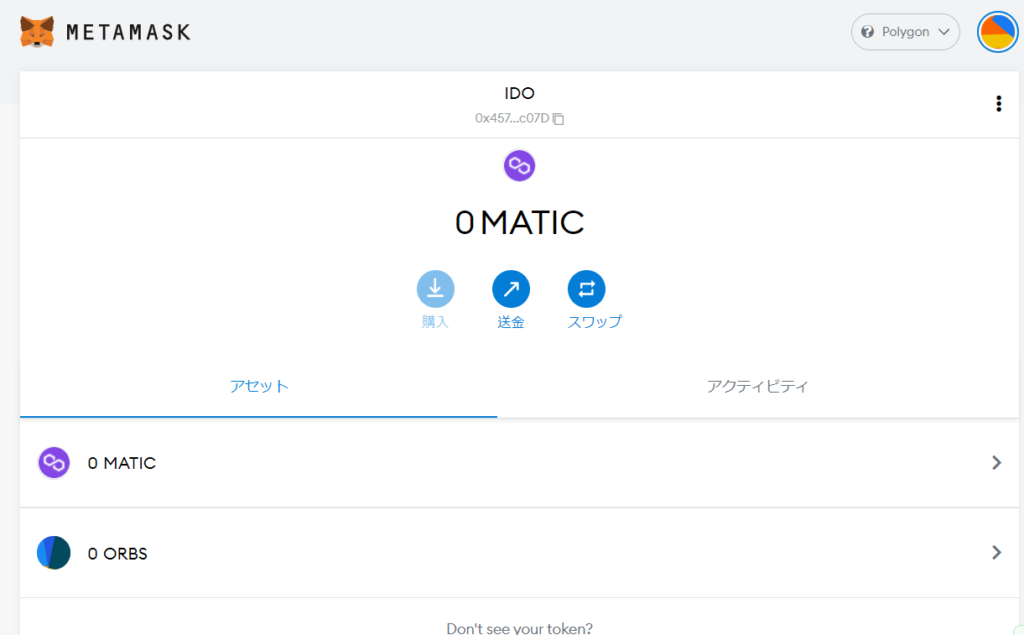
MetaMask(メタマスク)のダウンロード【モバイル(アプリ)版】
公式からダウンロード
googleと基本的な操作は変わりませんのでiPhone以外をご利用の方もご安心してお読みください。
ダウンロードしたアプリを起動し、開始をクリックしてください。

規約に同意し、「新しいウォレットの作成」をクリックします。

パスワードを入力し、使用条件に同意し、作成してください。
パスワードはメモなどに保管し、慎重にご管理ください。

「開始」をクリックし、パスワードを入力後に、「確認」をクリックしてください。

表示をクリックし、リカバリーフレーズを表示させます。
次にリカバリーフレーズを必ずメモし、続行をクリックします。
リカバリーフレーズはパスワード紛失時、または他のデバイスと同期するのに必要です。
もし紛失した場合、再発行はできません。
パスワード不明な状態で、リカバリーフレーズを紛失した場合は、資産がなくなってしまう可能性があるので厳重に保管しましょう。
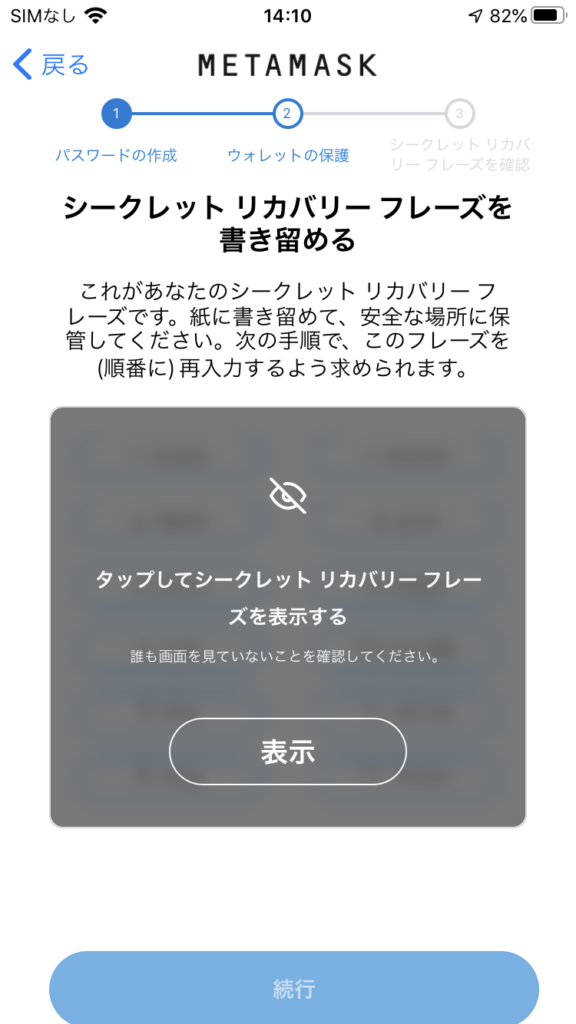
メモしたリカバリーフレーズを入力して作業完了です。
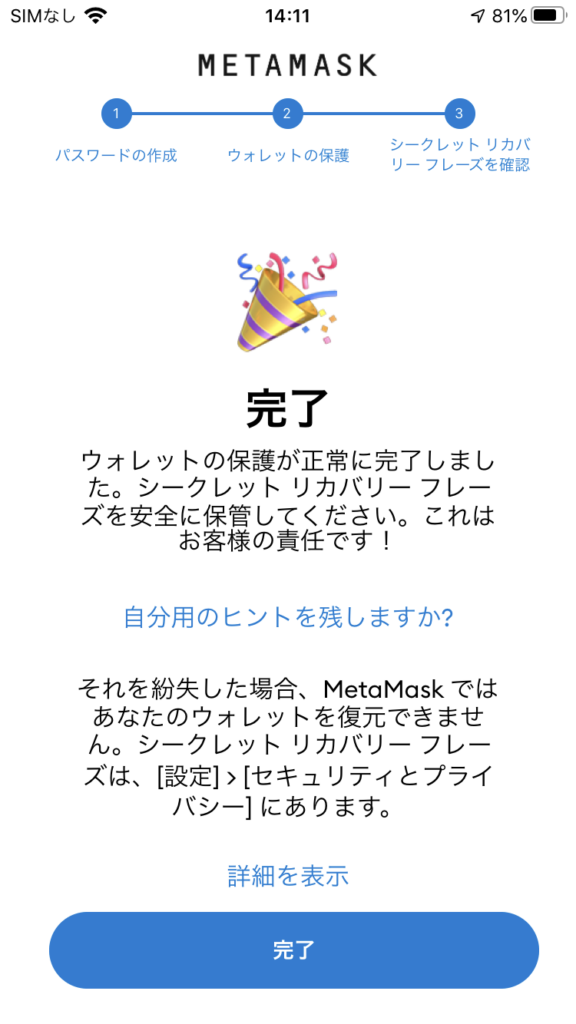
MetaMask(メタマスク)のログイン方法
MetaMaskにログインするには、アプリを起動し、先程設定したパスワードを入力してください。
初期設定では画面上に入金できる仮想通貨はETHしか表示されていません。
トークンアドレスを追加することによりORBSが表示されます。
それでは追加してみましょう。
まず最初に、以下トークンコントラクトアドレスをコピーしてください。
【 0xff56cc6b1e6ded347aa0b7676c85ab0b3d08b0fa 】
トークンコントラクトアドレスの入力欄にさきほどコピーしたトークンコントラクトアドレスを貼付けすると、トークンシンボルとトークンの桁数が自動的に反映され、「トークンの追加」をクリックします。
画面遷移しましたら、「トークンの追加」をクリックします。
ORBSトークンが表示されていれば設定完了です。
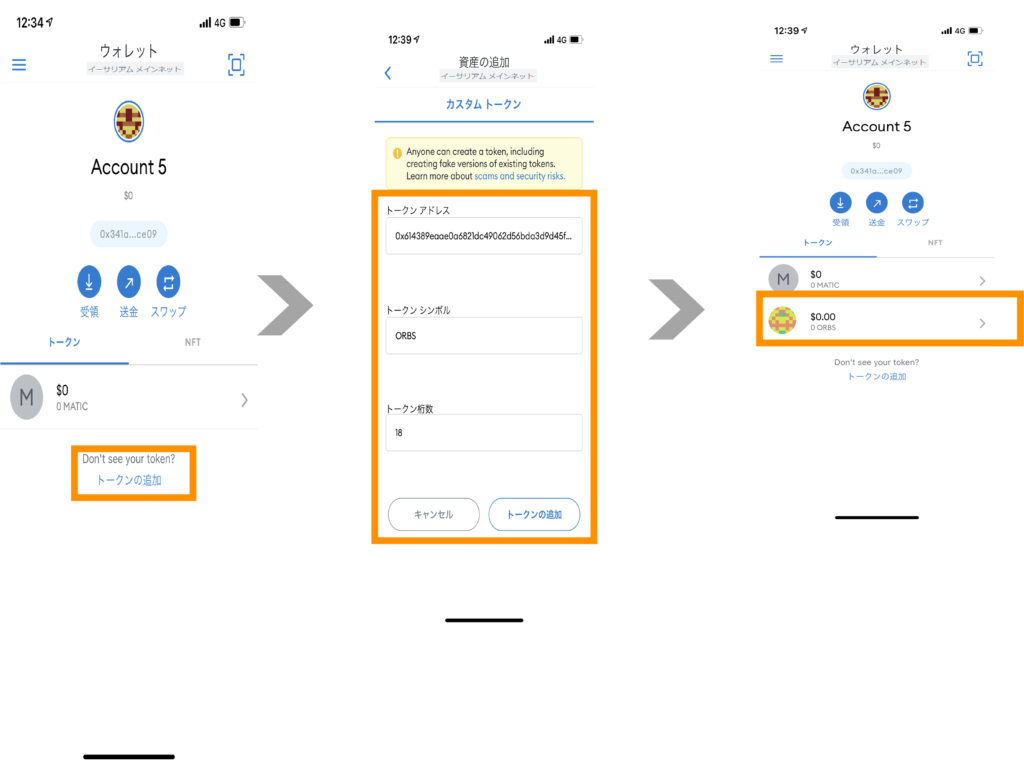
MetaMask(メタマスク)にporigonネットワークを追加する(モバイル版)
「三本線のアイコン」→「設定」→「ネットワーク」の順に選択してください。

次に、「ネットワークの追加」をクリックします。
画面遷移後、以下のテキストをコピーし、対応する箇所に張り付け、「追加」をクリックします。
Network Name: Polygon
RPC URL: https://polygon-rpc.com/
ChainID: 137
Symbol: MATIC
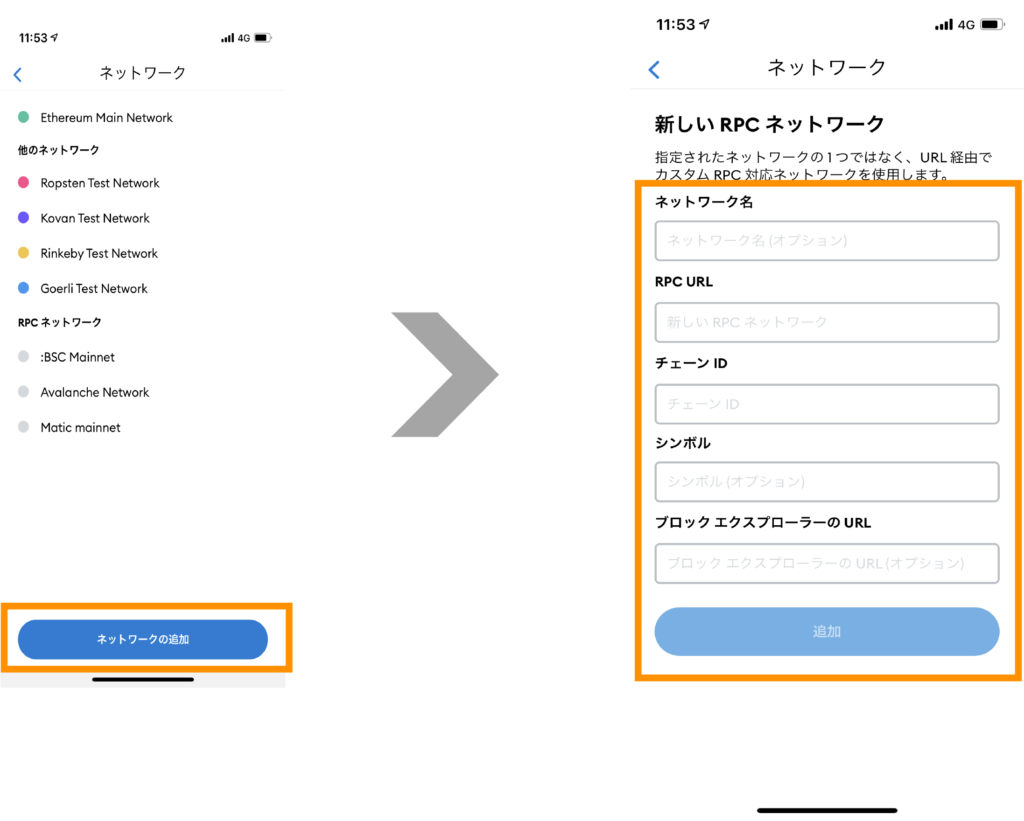
これでporigonの追加は完了です。
次は「ORBS」のトークンを追加しましょう。
まず最初にTOP画面にします。
次に「トークンの追加」をクリックし、「トークンアドレス」・「トークンシンボル」・「トークン桁数」を以下テキストからコピーし、対応箇所に張り付けましょう。
トークンコントラクトアドレス
【0x614389eaae0a6821dc49062d56bda3d9d45fa2ff】
トークンシンボル
【ORBS】
トークンの10進数
【18】
貼付け完了後、「トークンの追加」をクリックします。
画面遷移後、「ORBS」が追加されていれば設定完了です。
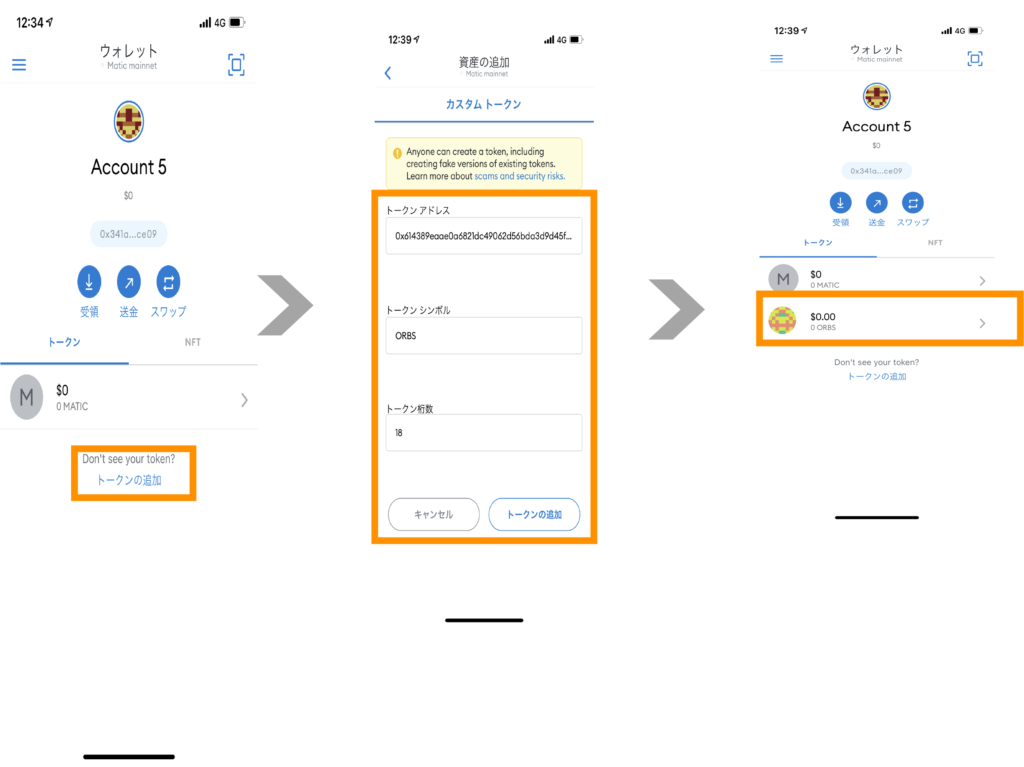
MetaMask(メタマスク)に送金する

利用している取引所や他のウォレットの送金先のアドレスに、先ほどコピーしたメタマスクのアドレスを貼付けます。
送金先のアドレスが間違ってないか確認してから送金しましょう。
スマートコントラクトの機能を強化するレイヤー3のORBS(オーブス)のステーキングについては以下記事をお読みください。
年利最大8%の仮想通貨ORBSのステーキングで選択するガーディアンの選び方
送金に利用するオススメの取引所はGate.io です。
Gate.ioはORBS/USDTを購入でき、顧客情報と資産のセキュリティは常に最優先事項で対応し、利便性が高い取引所です。さらに取扱銘柄も多く、IDOやICOで初上場時に利用される可能性の高いので開設をオススメしています。
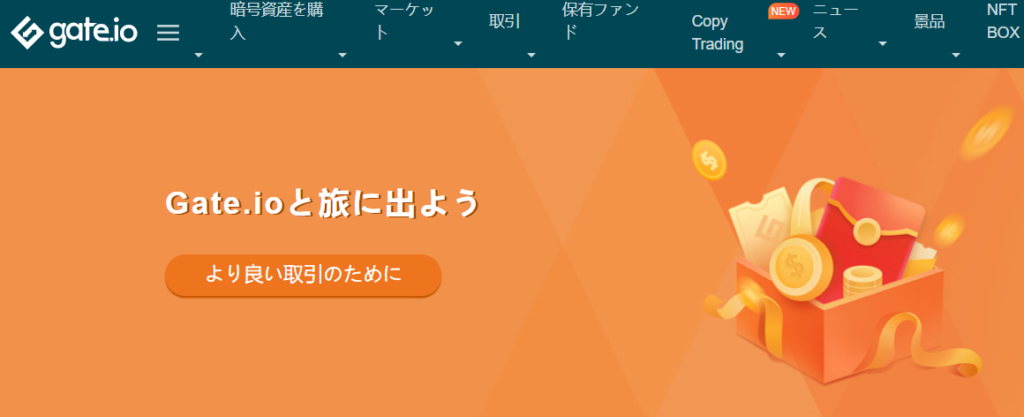
・取扱銘柄数は1000種類以上
・224か国で対応
・毎日の取引量が120億ドル以上
・堅牢性の高いセキュリティ
・取引手数料は取引量によって割引
ORBS(オーブス)ガーディアンのJAPAN(Dクル)です。

ガーディアンの役割であるネットワーク維持とコミュニティ発展、ORBSの認知度向上のため活動していきます!
長期的な活動継続のため、ORBSの認知度向上、日本コミュニティ発展の為に活動しています。
サポート頂ける方はガーディアン【JAPAN(Dクル)】へ委任いただけましたら幸いです。
アドレス→【0x5320a3141fe602909ad7a8bb811a38b44f1584d9】
最後にORBS(オーブス)はレイヤー1( L1 )のETH、レイヤー2( L2 )のポリゴン、そしてL1・L2を読み取り、分析し、新しい価値を創出するレイヤー3としてプロジェクトを進めています。
スマートコントラクトを強化し、相互互換性に優れているORBSは将来性に期待できるのでぜひご注目していただけたらい嬉しいです。
最新情報はLINEでお伝えするのでぜひご登録ください。

コメント